背景
上篇介绍了文件读写框架设计与实现,同时顺便说明了本地磁盘存储模式的实现模式。
今天来说下基于文件读写框架,如何集成对象存储组件minio,集成之前,需要对minio进行必要的了解,本篇是minio的技术预研。
minio简介
minio是一套小而美的开源的对象存储系统(Object Storage System,简称OSS),优点如下:
- 支持存储海量非结构化数据(单个文件从几十kb到最大5T不等)
- 性能高,在标准硬件上,读/写速度高达183GB/秒和171GB/秒
- 完全兼容Amazon S3接口
- 增配存储资源易于实现,原有存储不变
基本概念
Object:对象,实际就是非结构化的文件,如office文档、图片、音频、视频等。
Bucket:桶,是一个用来管理对象的逻辑空间,称之为对象仓库更合适。其作用相当于磁盘上的一个顶级文件夹,并且桶与桶之间的数据是相互隔离的。桶的意义在于可以更好地分门别类管理存储的对象,避免把整个系统所有的文件一股脑都存放在一个仓库里,可以从租户、业务模块、年度等维度进一步细分。
Drive:磁盘,实际就是底层存储了,对应着磁盘或磁盘上的目录。
Set:阵列,磁盘的集合,这地方我认为很多网上的资料实际都是错的或描述不完整不准确,完整的说法应该是纠删阵列,即在部分磁盘块不可用的情况下通过冗余和算法实现数据恢复,从而能正常读写数据而划分的磁盘阵列。
纠删码机制
minio在可靠性方面做了一个优秀的设计,实现了低冗余与高容错,该方案是通过纠删码(Erasure Code)来实现的,详见官方文档https://min.io/docs/minio/linux/operations/concepts/availability-and-resiliency.html#minio-availability-resiliency。
这部分比较难理解,以下是个人阅读思考后整理处理的,供参考。
大概的原理就是对于一个存储对象,将其分成K块数据碎片,同时增加M块奇偶校验碎片,所有的碎片块所在的磁盘组成一个纠删磁盘阵列。
N (ERASURE SET SIZE) = K (DATA) + M (PARITY)
其中M值默认设置为4,可以调整设置,最小为0,最大为n/2。
M值越小,则用于存储的空间越大,当其为0时,意味着没有附加的奇偶校验碎片,虽然可用于存储的容量最大,但丧失了数据容错,任何一块数据碎片损坏,整个文件不再可读取。
M值越大,则用于存储的空间越小,当其为最大值为n/2时,意味着一个1M的文件实际使用2M的存储空间,其中1M用于数据本身,另外1M用于奇偶校验块,实现容错的目的。
从上面可以推论出来,minio存储文件,最大占用空间是其原始体积的两倍。
若N取16,M取默认值4,则数据块K为12,即12M的文件,实际占用存储空间是16M,多使用了约33%的存储空间,而不是极限情况下多占用100%空间。
关于容错性,对于读数据,在ERASURE SET中,只要无效块总量小于等于M,则都可以恢复数据并读取;对于写数据,分两种情况,如M值小于N/2,则规则同读取,只要无效块总量小于等于M即可以写;若M值刚好为N/2,则要求有效块要大于等于n/2+1。
若N取16,M取默认值4,则数据块K为12,无效块小于等于4,仍然可正常读取和写入数据。
若N取16,M取默认值8,则数据块K为8,无效块小于等于8,仍然可正常读取数据,但有效块至少为9,才能写入数据。
官方给了一张图,说明在1个Set中挂载了16块磁盘的情况下,M取值分别为4、6、8情况下,可用于存储数据的块,存储比率以及多少块处于有效时才可进行读操作和写操作。

注:存储比率指的是数据占用空间与总占用空间(数据+奇偶校验)的比例,比如8数据块8奇偶校验块,只有50%是用来存储数据的,余下50%用于冗余和恢复的。
minio集群会根据节点和磁盘数自动计算N(ERASURE SET SIZE)的取值,N最大值为16,即最常见的4个minio server节点,每个节点挂载4块磁盘的情况下,刚好组成1个阵列,并且M取值是4。因此一个规模较大的集群中,会存在多个相互独立的阵列。
部署模式
minio的部署模式分为两大类,单节点部署和分布式部署。

其中单节点部署模式下,minio会根据挂载的磁盘的数量,自动决定是否启用纠删码模式。
单节点单磁盘
最简单的情况就是单节点,挂载单个磁盘,此时不会启用纠删码模式,也不存在高可用,磁盘文件损坏无法恢复,官方建议用于开发和测试,不可用于生产环境。个人认为,对于中小型系统,这种部署架构用于生产也是可接受的,简单,实用。一方面从业务角度而言,文件通常是用户上传的附件,重要程度较低,损坏或丢失影响有限;另一方面,磁盘的可靠性相当高,磁盘产生坏道的故障率低到可以忽略。
执行如下命令,创建容器
docker run -p 9000:9000 --name minio -d --restart=always -e "MINIO_ACCESS_KEY=admin" -e "MINIO_SECRET_KEY=12345678" -v E:\dockerVolume\minio\data:/data minio/minio:RELEASE.2021-04-22T15-44-28Z server /data
使用控制台上传文件,磁盘上存放的实际就是文件本身。
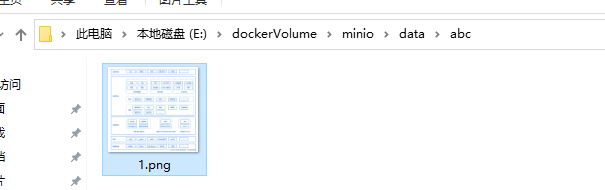
单节点多磁盘
如想提升文件的可靠性和容错,则仍可以部署单节点,然后挂载多个磁盘,该情况下自动启用纠删码模式。
执行如下命令,只挂两块磁盘
docker run -p 9000:9000 --name minio -d --restart=always -e "MINIO_ACCESS_KEY=admin" -e "MINIO_SECRET_KEY=12345678" -v E:\dockerVolume\minio\data1:/data1 -v E:\dockerVolume\minio\data2:/data2 minio/minio:RELEASE.2021-04-22T15-44-28Z server /data1 /data2
容器启动时报错
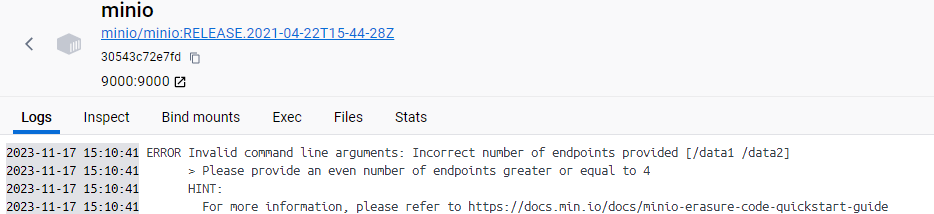
从报错可以看出,磁盘要求至少为4块,更改下命令,挂载4块磁盘,如下:
docker run -p 9000:9000 --name minio -d --restart=always -e "MINIO_ACCESS_KEY=admin" -e "MINIO_SECRET_KEY=12345678" -v E:\dockerVolume\minio\data1:/data1 -v E:\dockerVolume\minio\data2:/data2 -v E:\dockerVolume\minio\data3:/data3 -v E:\dockerVolume\minio\data4:/data4 minio/minio:RELEASE.2021-04-22T15-44-28Z server /data1 /data2 /data3 /data4
容器顺利启动,并显示4块磁盘在线
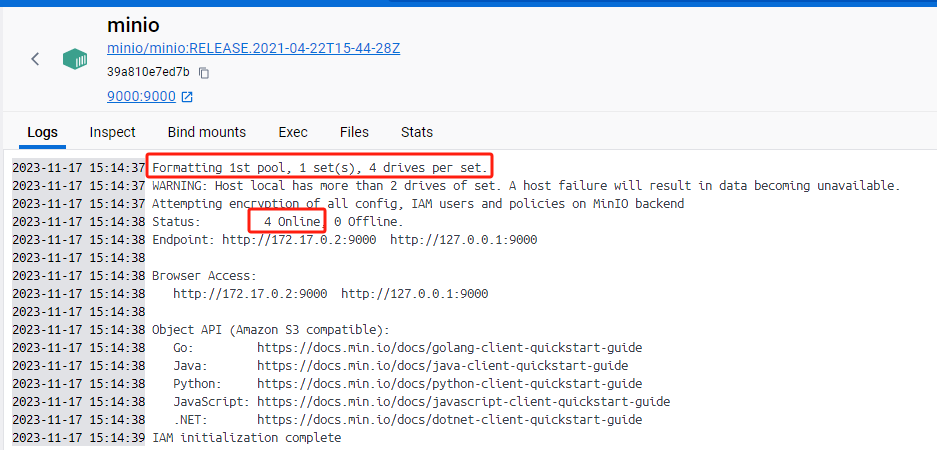
同时显示初始化了1个服务池,1个磁盘阵列,每个磁盘阵列中有4块磁盘。
通过控制台上传1张图片,查看文件情况
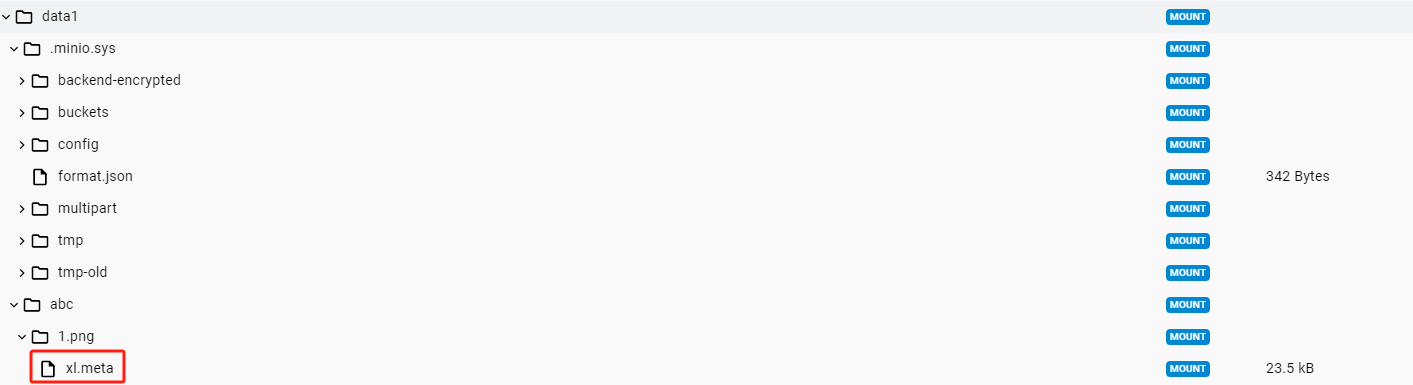
每个磁盘下都多了一个以文件名命名的目录,下挂一个xl.meta文件,实际是文件碎片或奇偶校验块,占用空间约为实际文件的一半,进而推断出这四块磁盘,是两块做数据,两块做奇偶校验。
进行破坏性试验,依次删除data2、data3下的xl.meta文件,来模拟磁盘失效,控制台依旧能正常显示和下载文件,继续删除data4下的文件,则控制台中该文件不再显示,与minio的容错机制一致。
多节点多磁盘
分布式部署通常用于中大型系统,是最复杂的一种部署方式。通常至少部署4个minio节点,每个节点挂载4块磁盘,这样组成了一个16块磁盘的启用了纠删码功能的阵列。上文说过,默认设置的奇偶校验块数量是4,即这16块磁盘中有12块用于数据存储,4块用于容错。在分布式部署的场景下,minio是去中心化的,所有节点是对等的,没有主从的概念。而很多集群部署的中间件,是有主从概念的,基于选举算法来产生主节点。因此,minio集群需要通过NGINX来实现负载均衡。
扩展集群
对于分布式部署,如发现原存储资源不够了,增加新的存储资源,很多同类组件往往需要重新均衡各存储节点上数据。均衡意味着要做数据迁移,不仅复杂,而且耗时较长。对于该问题,minio的处理方案则是另辟蹊径,保持原服务池不变,增加新服务池,只有一点要求,新增的服务池需要跟之前规划的磁盘数量一致,这里的一致并不是相等,而是可以是倍数关系。
比如原来得服务池是这样的
minio server http://host{1…8}/export{1…8}
可以通过以下方式扩展
minio server http://host{1…8}/export{1…8} http://host{9…16}/export{1…8}
原来的服务池保持不变,数据不需要重新均衡,新上传的文件会自动找寻负载低的服务池。
minio将复杂的增配资源问题转换成了一个部署问题,非常巧妙。
安装部署
基于虚拟机的部署比较简单,无非是获取安装包,然后运行,这里就不多说了。
接下来说下基于docker的安装部署。
直接通过docker 拉取镜像 docker pull minio/minio:RELEASE.2021-04-22T15-44-28Z
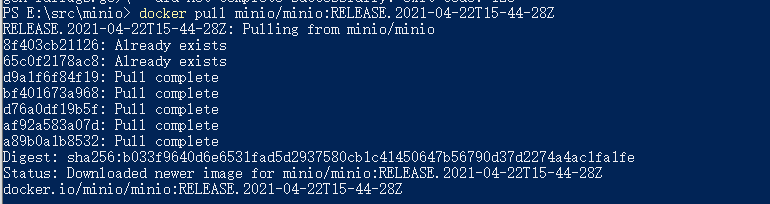
创建容器
docker run -p 9000:9000 --name minio -d --restart=always -e "MINIO_ACCESS_KEY=admin" -e "MINIO_SECRET_KEY=12345678" -v E:\dockerVolume\minio\data:/data -v E:\dockerVolume\minio\cofig:/root/.minio minio/minio:RELEASE.2021-04-22T15-44-28Z server /data
启动成功后,访问9000端口
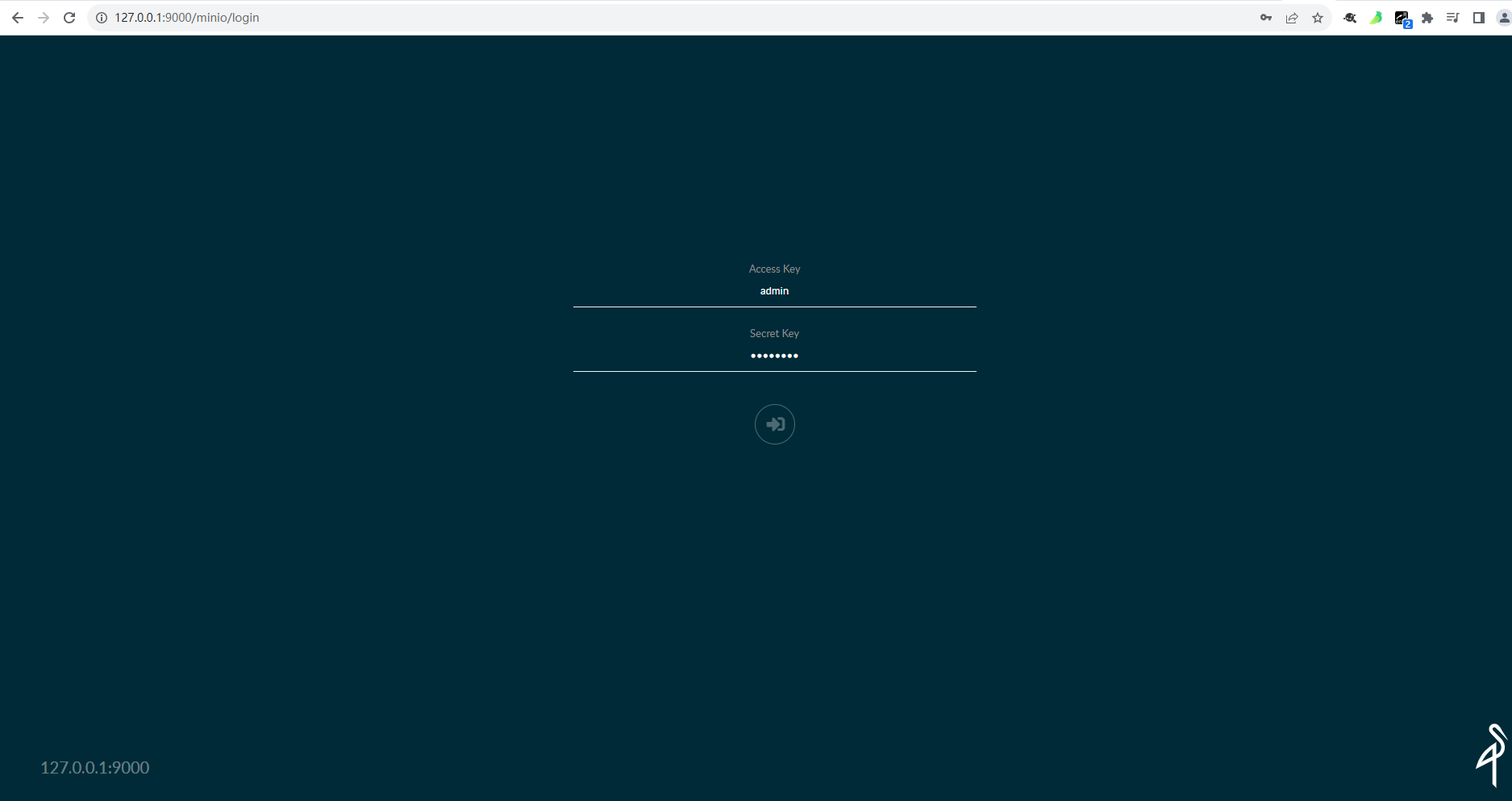
登录后,界面如下:
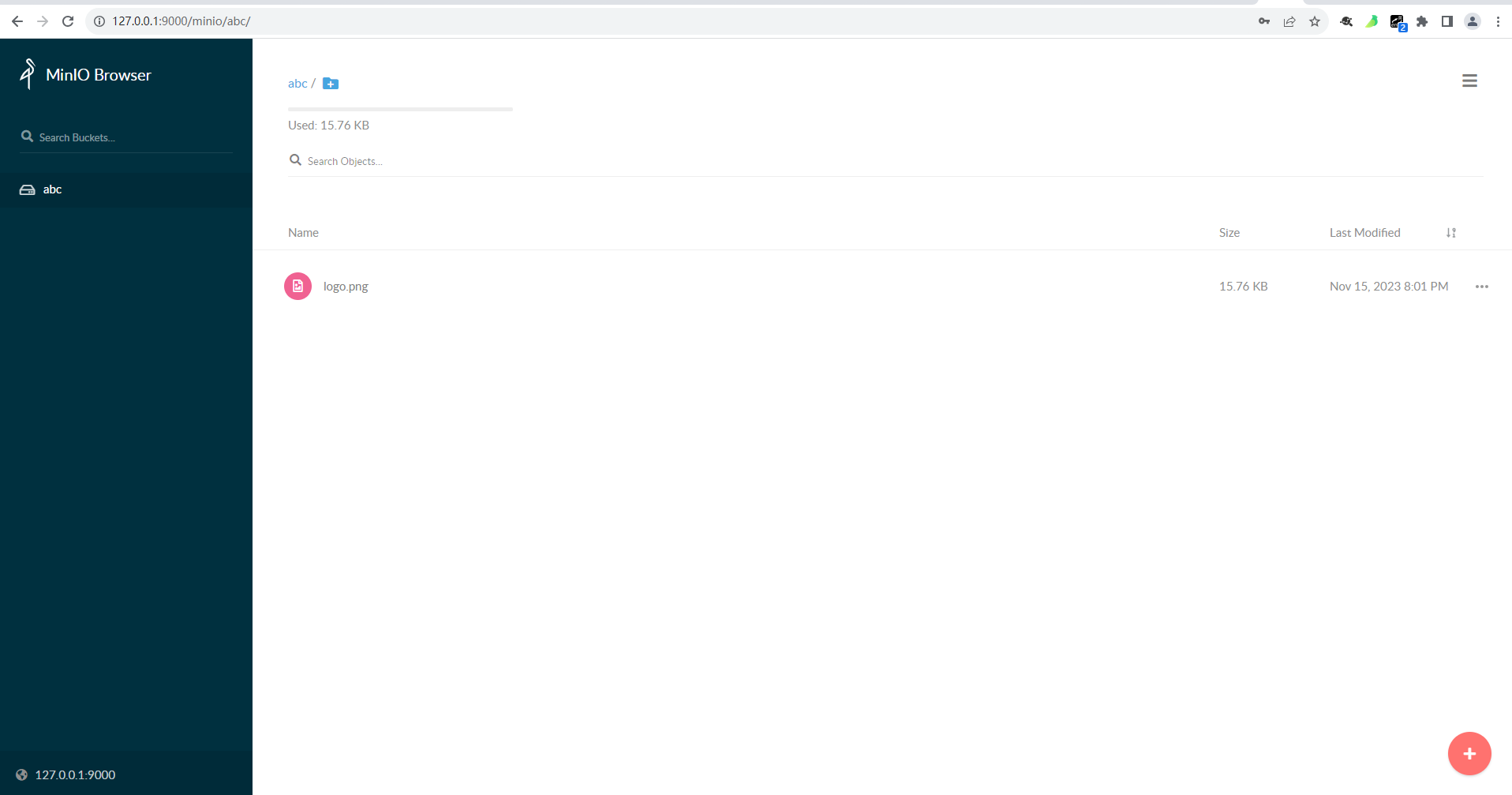
就是一个很简单的页面,新建桶和上传文件都通过右下角按钮实现,相比当前的最新版本的UI和功能,相当的简陋。
新版本的登录页面
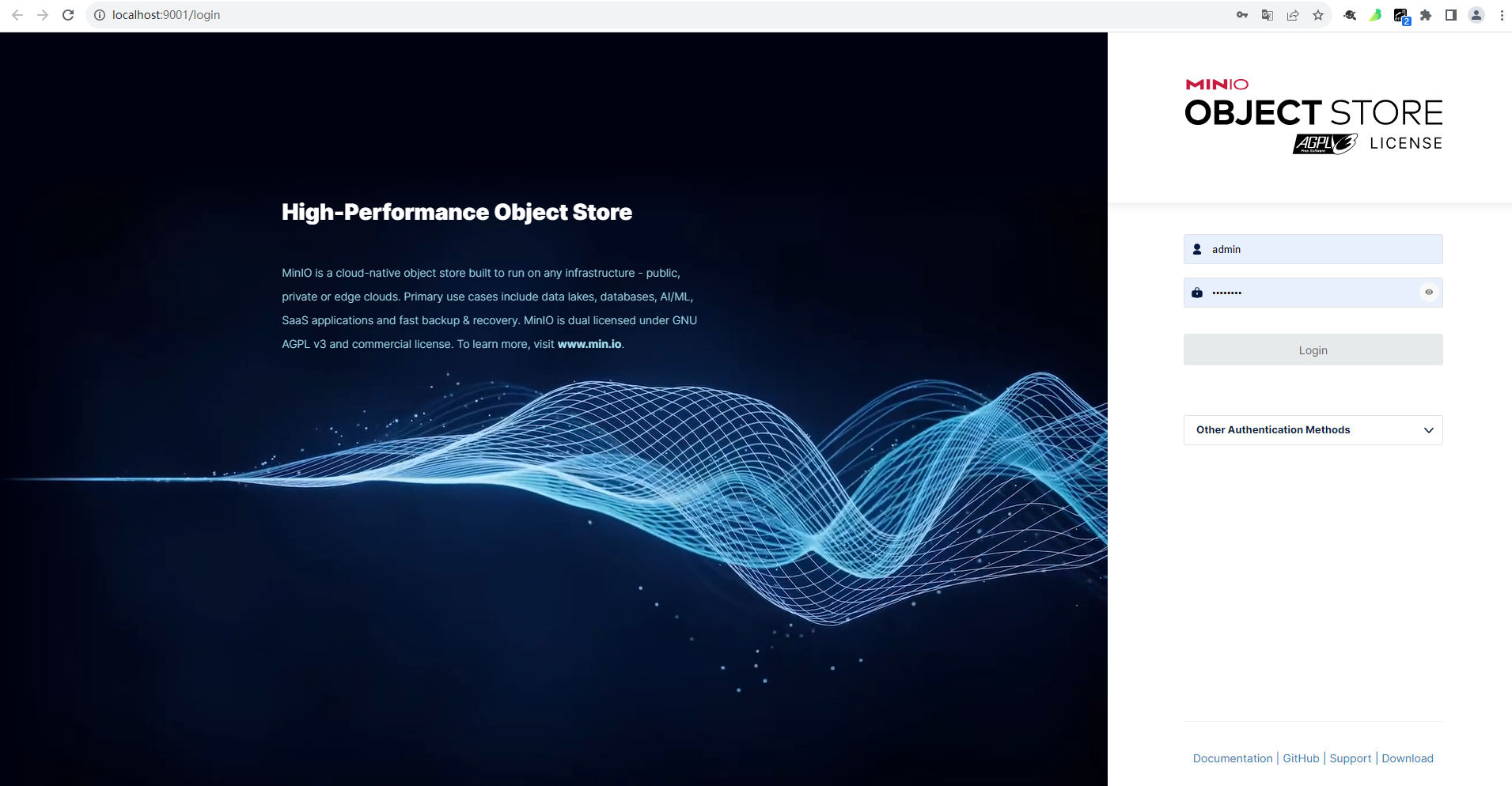
新版本的功能菜单
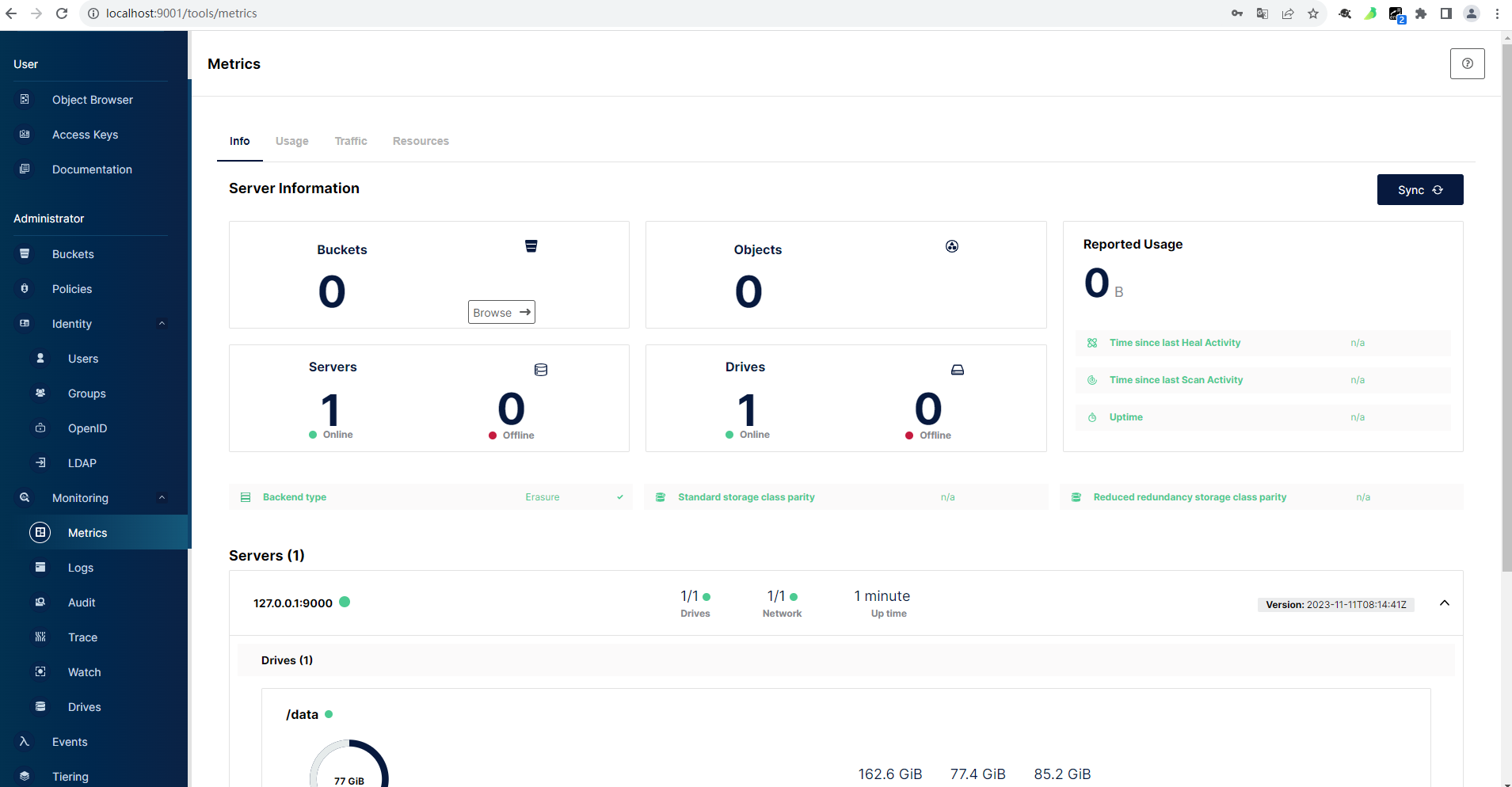
集成验证
基于java,验证常用API的使用。
引入依赖
<dependency>
<groupId>io.minio</groupId>
<artifactId>minio</artifactId>
<version>8.5.7</version>
</dependency>
新建控制器
新建一个控制器用于测试,路径设置为file,为了测试方便,直接在控制器里调用API,不再转调service了。
package miniodemo.controller;
import io.minio.BucketExistsArgs;
import io.minio.MakeBucketArgs;
import io.minio.MinioClient;
import lombok.extern.slf4j.Slf4j;
import org.springframework.web.bind.annotation.GetMapping;
import org.springframework.web.bind.annotation.RequestMapping;
import org.springframework.web.bind.annotation.RestController;
/**
* @author wqliu
* @date 2023-11-17
*/
@RestController
@RequestMapping("/file/")
@Slf4j
public class FileController {
}
构建客户端
所有API调用的前提,是构建minioClient客户端,调用MinioClient的建造器方法,传入服务地址和身份认证即可。
/**
* 获取客户端
* @return
*/
private MinioClient getClient(){
// 创建客户端
MinioClient minioClient =
MinioClient.builder()
// 服务地址
.endpoint("http://127.0.0.1:9000")
// 身份认证
.credentials("admin", "12345678")
.build();
return minioClient;
}
创建桶
新加方法,通过参数传入桶名,内部简单判断是否存在,不存在则新建。同样为了测试方便,未使用post而是用了get方法。
/**
* 新建桶
* @param bucketName 桶名
*/
@GetMapping("/addBucket")
public void addBucket(String bucketName) {
try {
MinioClient client = getClient();
// 创建桶
BucketExistsArgs bucketExistsArgs = BucketExistsArgs.builder().bucket(bucketName).build();
boolean exists =
client.bucketExists(bucketExistsArgs);
if (!exists) {
// 不存在,创建
MakeBucketArgs makeBucketArgs = MakeBucketArgs.builder().bucket(bucketName).build();
client.makeBucket(makeBucketArgs);
}
}catch (Exception ex){
log.error(ex.getMessage());
}
}
浏览器中输入地址http://localhost:8080/file/addBucket?bucketName=abc
使用minio自带控制台,可以看到已经成功创建了桶。
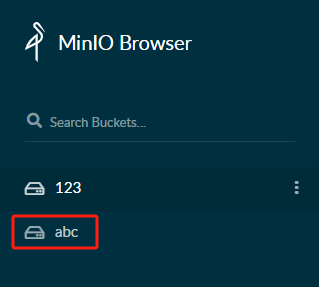
上传文件
实现如下控制器方法
/**
* 上传文件
*/
@GetMapping("/upload")
public void upload() {
try {
MinioClient client = getClient();
UploadObjectArgs uploadObjectArgs = UploadObjectArgs.builder()
.bucket("abc")
.object("1.png")
.filename("e:/1.png")
.build();
client.uploadObject(uploadObjectArgs);
}catch (Exception ex){
log.error(ex.getMessage());
}
}
执行http://localhost:8080/file/upload
查看minio控制台,文件已上传
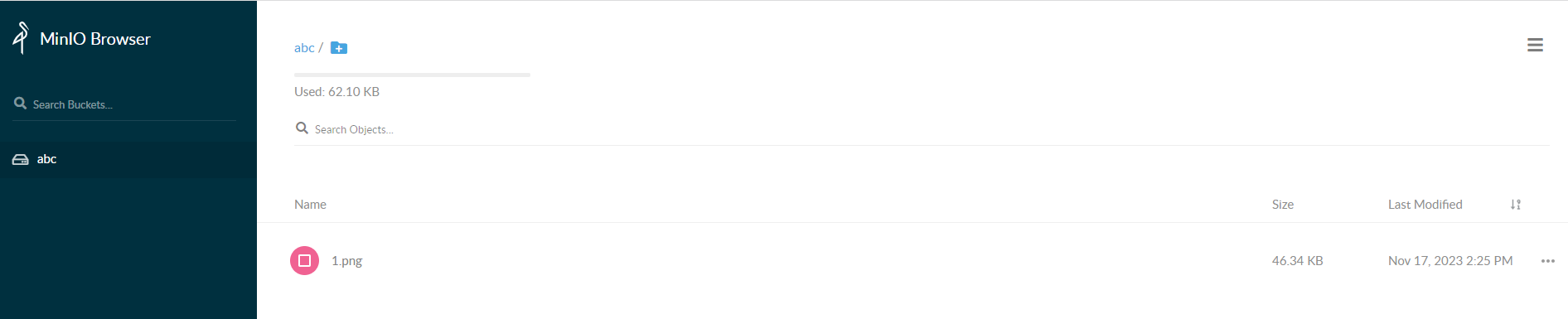
查看docker挂载的磁盘,在单节点单磁盘情况下,实际就是把桶映射成文件夹,把文件放到文件夹下
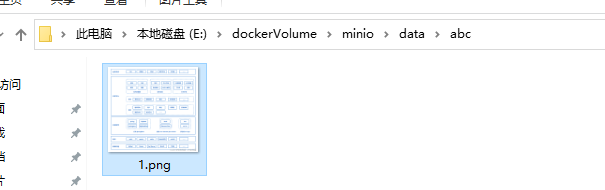
下载文件
实现如下控制器方法
/**
* 下载文件
*/
@GetMapping("/download")
public void download() {
try {
MinioClient client = getClient();
DownloadObjectArgs downloadObjectArgs = DownloadObjectArgs.builder()
.bucket("abc")
.object("1.png")
.filename("e:/2.png")
.build();
client.downloadObject(downloadObjectArgs);
}catch (Exception ex){
log.error(ex.getMessage());
}
}
浏览器中访问http://localhost:8080/file/download,查看本地磁盘,文件被下载。
获取文件流
上面方法是把文件固定下载到磁盘某个目录下,实际系统使用的时候是问minio要文件流,实现如下控制器方法
/**
* 获取文件流
*/
@GetMapping("/getFileStream")
public InputStream getFileStream() {
try {
MinioClient client = getClient();
GetObjectArgs args = GetObjectArgs.builder()
.bucket("abc")
.object("1.png")
.build();
GetObjectResponse response = client.getObject(args);
return response;
}catch (Exception ex){
log.error(ex.getMessage());
return null;
}
}
浏览器中访问http://localhost:8080/file/getFileStream,通过调试模式,可以看到拿到了文件流。
注意API返回的类型GetObjectResponse,实际是InputStream的子类,因此可以用InputStream来接收。
总结
上文构建了基于java和springboot实现的API测试,完成了创建桶、上传文件、下载文件和获取文件流等常用操作,像删除桶、删除文件等操作也高度类似,未再一一列出。
从测试代码可以看出,minio的api做了高度统一的封装,每个方法对应着一个参数对象,并且该参数对象内置了建造器模式。处理过程也高度类似,先构建一个minio的客户端,然后使用该客户端调用API方法。
坑点:开源协议的变动
MinIO比较特别,初早期版本的开源协议是Apache 2.0,这是一种相对友好的协议,可以商用。后来变更成了AGPL V3.0,虽然仍然可以商用且无需付费,但该协议要求使用该组件的系统必须开源,这就有点……
所以,选用minio时,需要慎重选择版本,如自己本身就是开源软件,那么使用minio的新版本更适合,否则,请选用老版本的minio来规避版权问题。
通过Git库查看修改日志,最后一个基于apache 2.0协议的版本是2021-04-22T15-44-28Z,源码下载地址
https://github.com/minio/minio/tree/RELEASE.2021-04-22T15-44-28Z
因为是源码,不能直接使用,需要编译,而minio是使用go语言开发的,需要go编译环境。
多说一句,MinIO的版本号命名也独具特色(惨不忍睹),没有按照大多数的三段数字如3.1.2,或者用某系列英文来区分(如Spring Cloud),而是大多以发布时间命名的版本,不信你看……
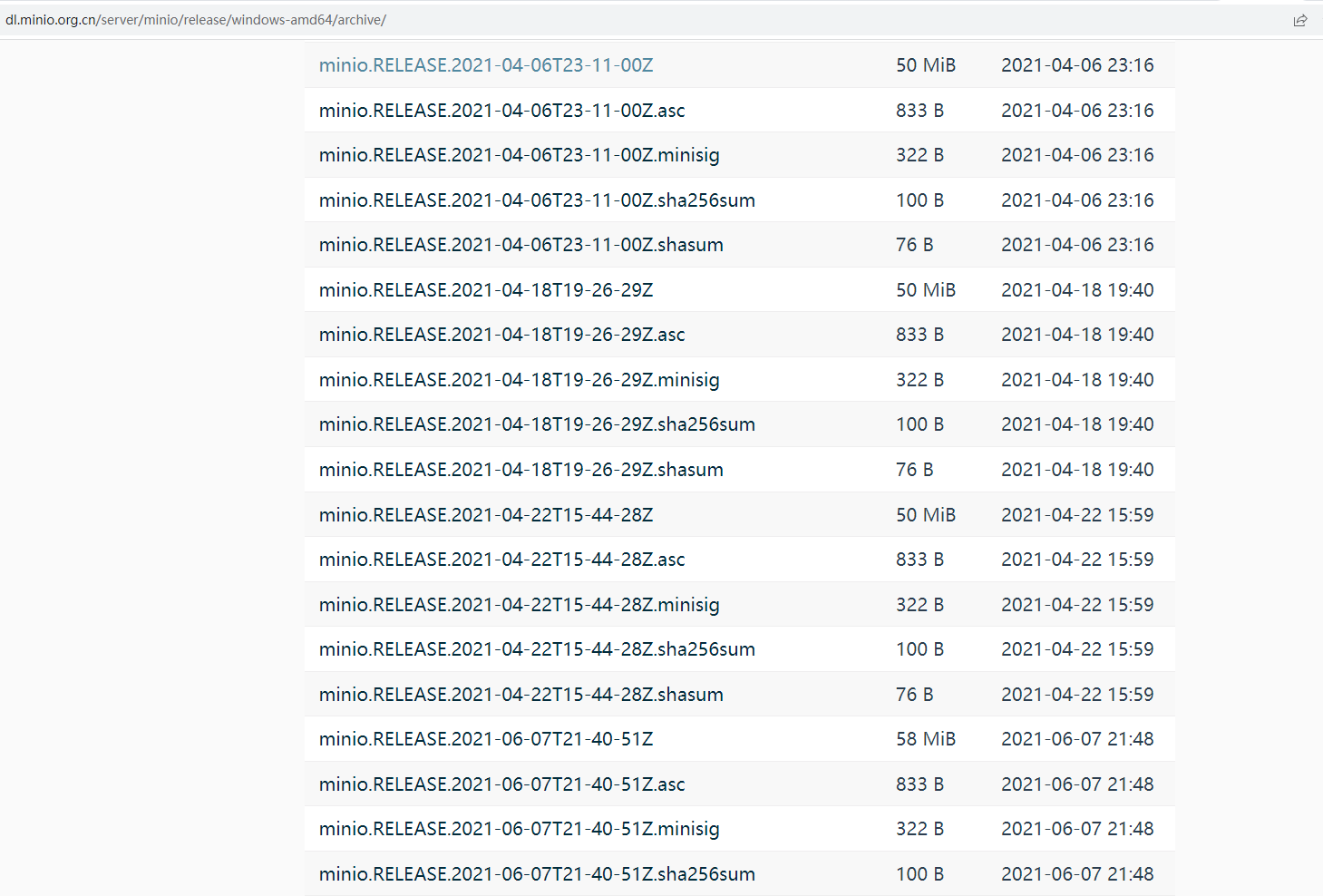
开源平台资料
平台名称:一二三开发平台
简介: 企业级通用开发平台
设计资料:csdn专栏
开源地址:Gitee
开源协议:MIT
欢迎收藏、点赞、评论,你的支持是我前行的动力。
























 891
891











 被折叠的 条评论
为什么被折叠?
被折叠的 条评论
为什么被折叠?










